Kontaktní plakáty nefungují v iOS 17 na iPhone? 9 způsobů, jak to napravit!
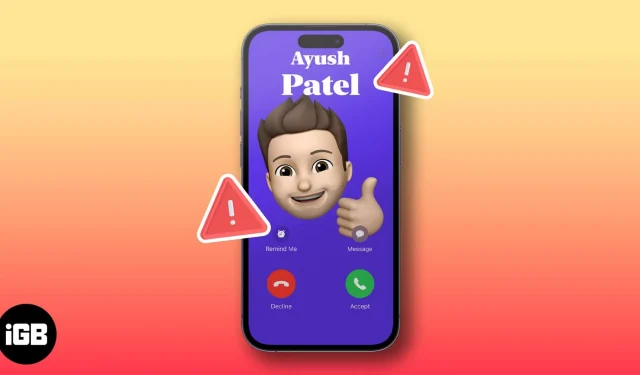
Kontaktní plakáty v systému iOS 17 nabízejí zábavný způsob, jak vytvořit digitální kontaktní karty pro sebe a své kontakty pomocí obrázků, filtrů, monogramů a poznámek. Ačkoli se tato nová funkce v iOS 17 zdá skvělá, není dokonalá a mnoho uživatelů hlásilo, že kontaktní plakáty na jejich iPhonech nefungují.
Pokud na svém iPhonu zažíváte něco podobného, nebojte se! Sestavil jsem seznam rychlých a jednoduchých způsobů, jak vyřešit problém s nefunkčním plakátem iOS 17.
- Zkontrolujte, zda váš iPhone tuto funkci podporuje
- Vynucení zavření a opětovné spuštění aplikace Telefon
- Vynutit restart vašeho iPhone
- Zkontrolujte, zda je povoleno sdílení jmen a fotografií
- Zkontrolujte, zda je povoleno Zobrazit moje ID volajícího
- Aktualizujte aplikace, které podporují plakáty kontaktů
- Odeberte a vytvořte nový kontaktní plakát
- Nainstalujte nejnovější aktualizaci iOS
- Obnovte veškerý obsah a nastavení
1. Zkontrolujte, zda váš iPhone tuto funkci podporuje
Jedna z prvních věcí, kterou byste měli zkontrolovat, zda vám kontaktní plakáty nefungují, je, zda je váš iPhone podporuje. Kontaktní plakáty jsou k dispozici pouze na modelech iPhone, které mohou používat iOS 17, který zahrnuje následující zařízení:
- iPhone řady 14
- iPhone řady 13
- iPhone řady 12
- iPhone řady 11
- iPhone XS, iPhone XS Max, iPhone XR
- iPhone SE (2. generace nebo novější)
2. Vynuceně zavřete a znovu spusťte aplikaci Telefon
- Otevřete na svém iPhonu Přepínač aplikací .
- Poté přejetím prstem nahoru po aplikaci Telefon ji zavřete.
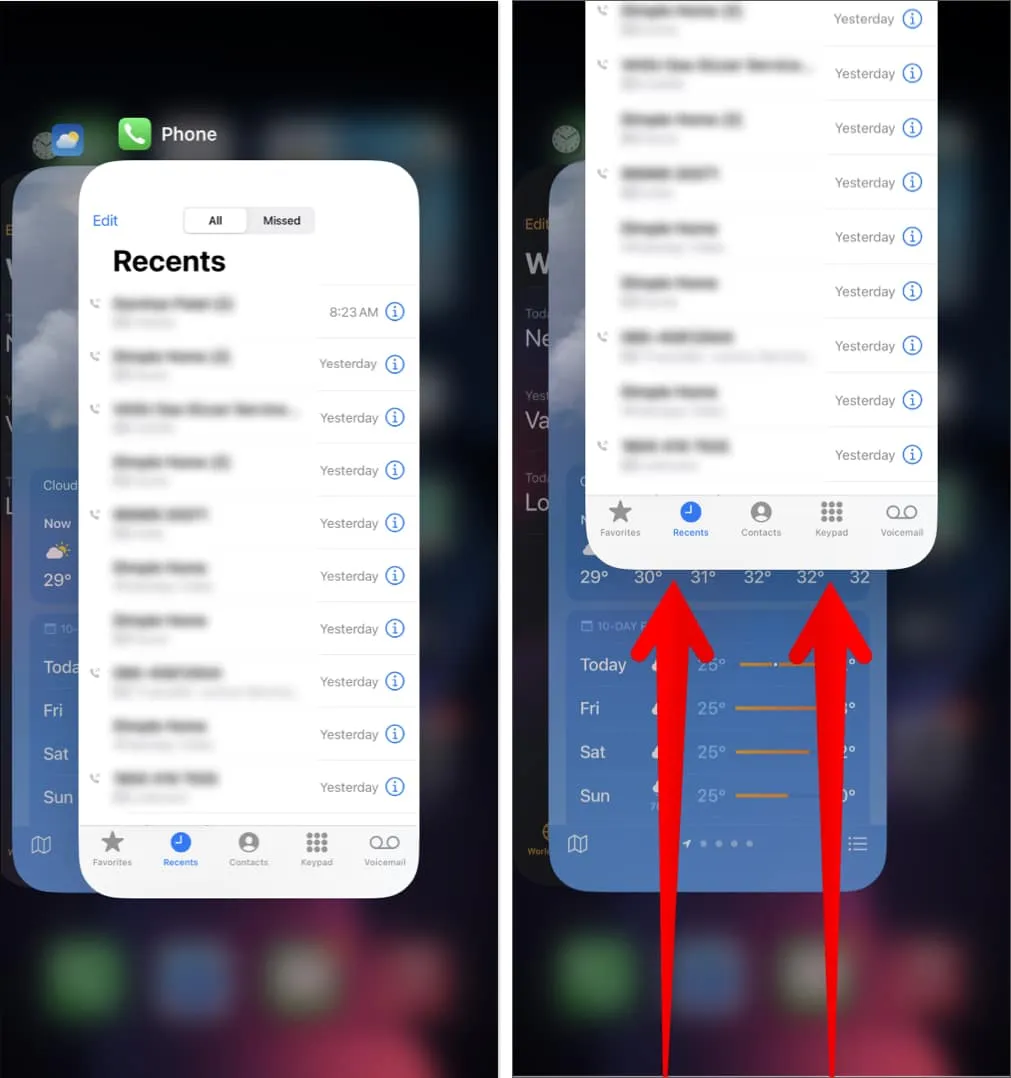
- Nyní znovu spusťte aplikaci Telefon, abyste zjistili, zda kontaktní plakáty fungují.
3. Vynutit restart vašeho iPhone
Pokud předběžné opravy nepomohly problém vyřešit, měli byste vynutit restart vašeho iPhone. To vám pomůže odstranit závady, které mohou bránit správnému fungování kontaktních plakátů. Pokud však nevíte, jak to udělat, měli byste se podívat na našeho podrobného průvodce, jak natvrdo restartovat iPhone .
4. Zkontrolujte, zda je povoleno sdílení jmen a fotografií
Dalším možným důvodem, proč se plakáty kontaktů na vašem iPhonu nezobrazují, může být to, že uživatel u svého kontaktního plakátu omylem zakázal sdílení jmen a fotografií. Vidíte, tato možnost umožňuje uživatelům vybrat, zda chtějí nebo nechtějí sdílet svůj kontaktní plakát se všemi.
Pokud pro své kontakty nevidíte plakáty kontaktů, budete je muset informovat, aby na svých iPhonech povolili sdílení jmen a fotografií. Mezitím, pokud vidíte jejich kontaktní plakát, ale oni nevidí váš, možná budete chtít ověřit, zda jste u svého kontaktního plakátu zapnuli sdílení jmen a fotografií.
- Spusťte na svém iPhonu aplikaci Telefon .
- Přejděte na kartu Kontakty → Klepněte na kartu kontaktu .
- Nyní klepněte na Kontaktní fotografie a plakát .
- Zkontrolujte, zda je zapnuto
Sdílení jmen a fotografií .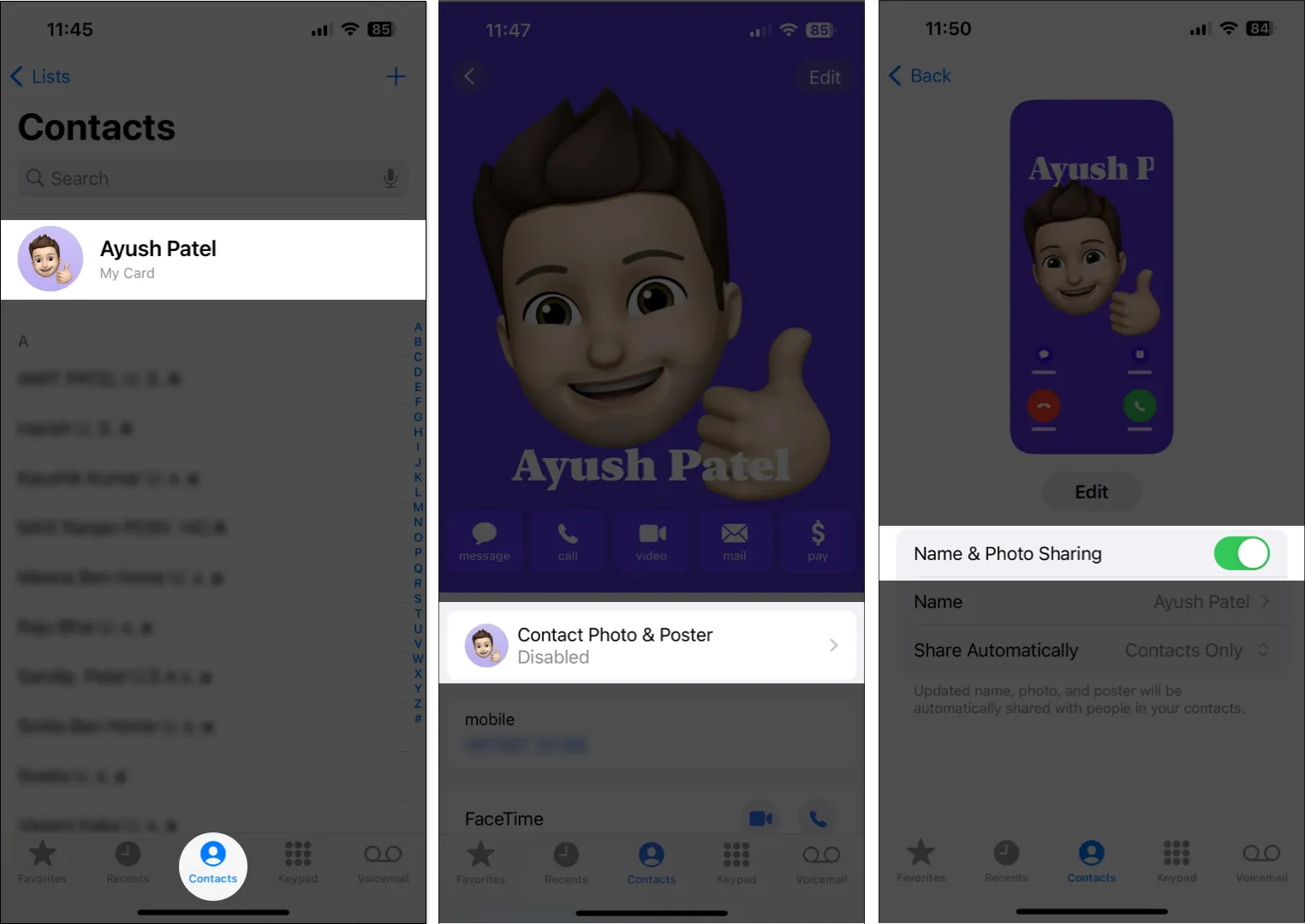
- Poté v části Sdílet automaticky vyberte možnost Pouze kontakty .
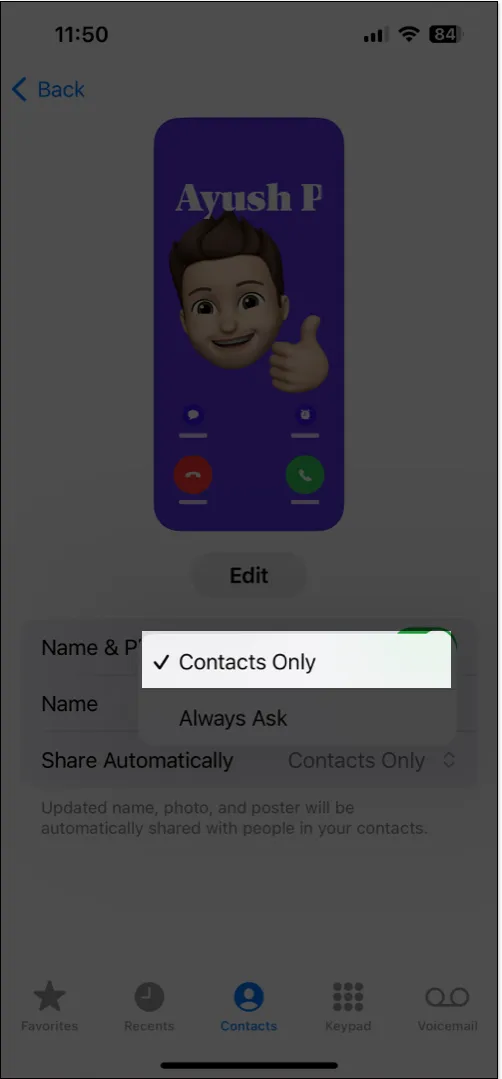
5. Zkontrolujte, zda je povoleno Zobrazit moje ID volajícího
ID volajícího je jméno nebo číslo, které se zobrazí na iPhonu příjemce, kdykoli mu zavoláte. Hrstka operátorů však nabízí způsob, jak skrýt vaše ID volajícího , aby příjemce nemohl vidět vaše číslo a identifikovat vás.
Pokud jste na svém iPhonu zakázali ID volajícího, plakáty kontaktů vám nemusí fungovat. Zde je návod, jak se můžete ujistit, že tomu tak není u vašeho iPhone:
- Otevřete na svém iPhonu aplikaci Nastavení .
- Nyní klepněte na Telefon → Zobrazit moje ID volajícího .
- Zkontrolujte, zda je zapnuto
Zobrazit moje ID volajícího .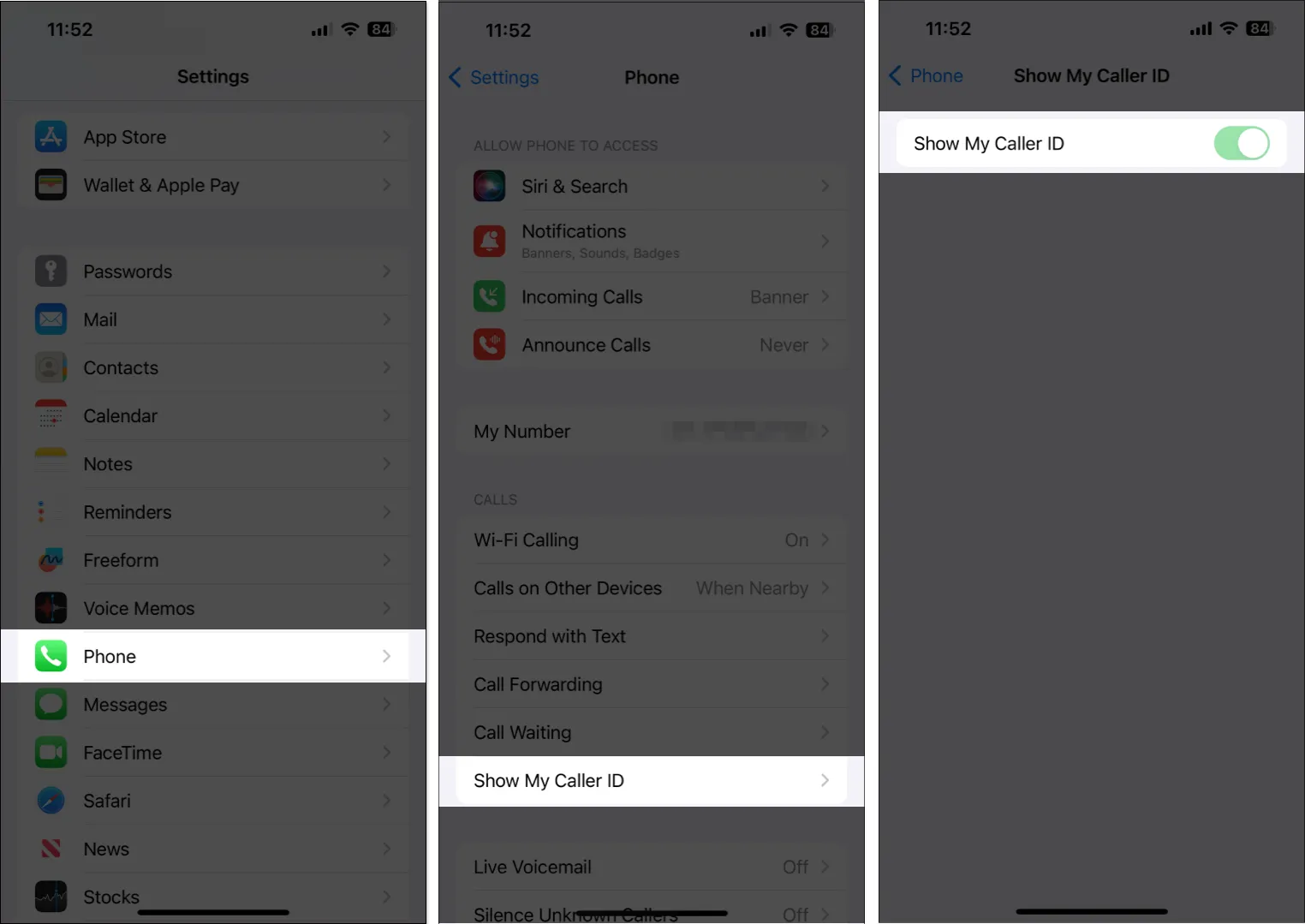
6. Aktualizujte aplikace, které podporují plakáty kontaktů
Kromě výchozí aplikace Telefon na vašem iPhone podporuje plakáty kontaktů také mnoho aplikací třetích stran, jako je WhatsApp a Skype. Pokud kontaktní plakáty na vašem iPhone nefungují s aplikacemi třetích stran, měli byste aktualizovat aplikace, které používáte, abyste zajistili, že byly optimalizovány pro provoz na iOS 17.
- Otevřete App Store → Klepněte na svůj profilový obrázek vpravo nahoře.
- Přejděte dolů a zjistěte, zda je k dispozici aktualizace pro danou aplikaci.
- Pokud je k dispozici aktualizace, klepněte na Aktualizovat .
7. Odeberte a vytvořte nový plakát kontaktu
Fungují kontaktní plakáty na vašem iPhone podle očekávání, ale vaše kontakty si stěžují, že nevidí váš kontaktní plakát? V takovém případě se můžete pokusit odstranit svůj stávající kontaktní plakát a vytvořit nový, abyste zjistili, zda to funguje.
- Spusťte na svém iPhonu aplikaci Telefon .
- Přejděte na kartu Kontakty → Klepněte na kartu kontaktu .
- Nyní klepněte na Kontaktní fotografie a plakát → Upravit .
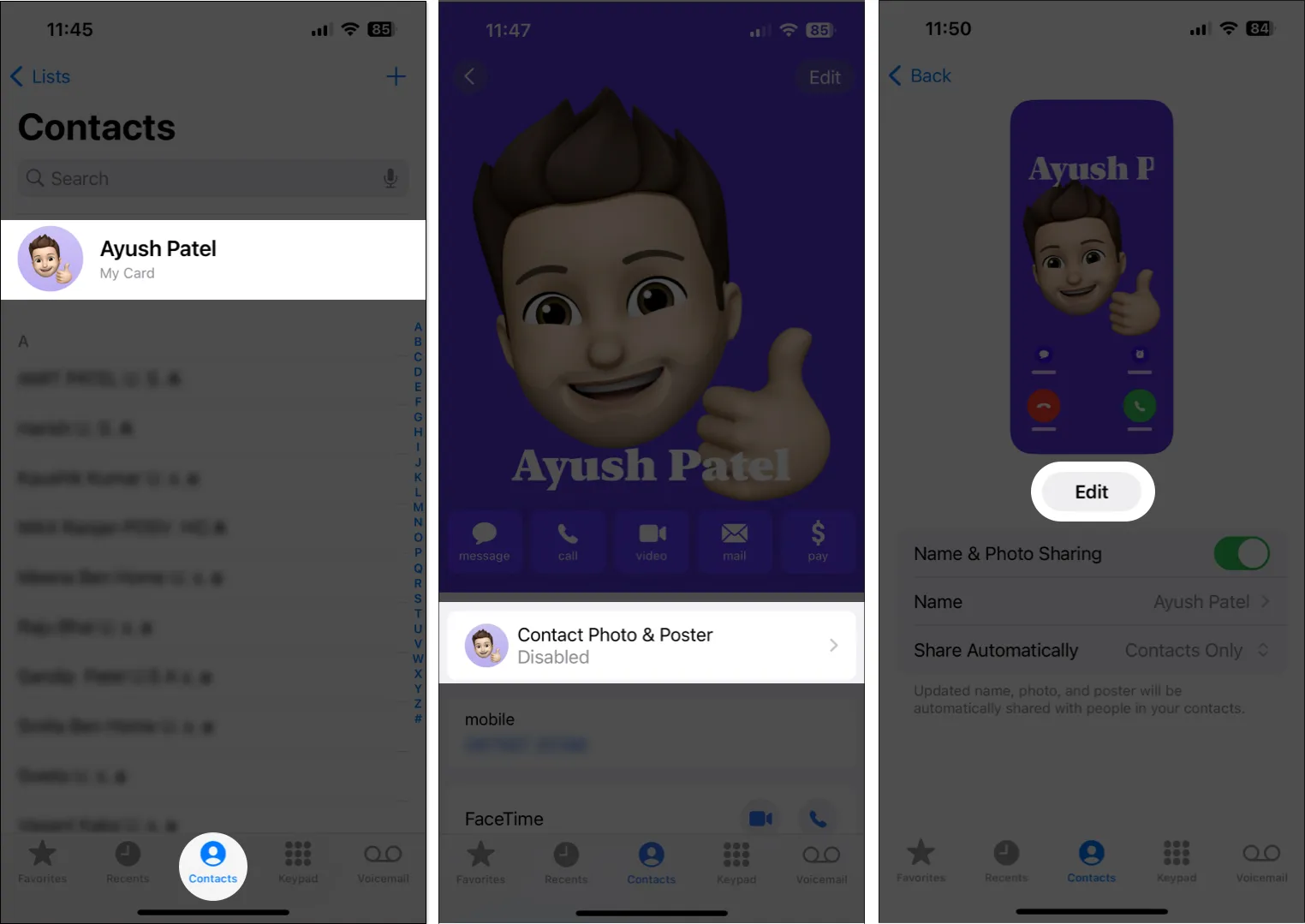
- Potáhněte prstem nahoru na plakátu kontaktu → Klepněte na Smazat .
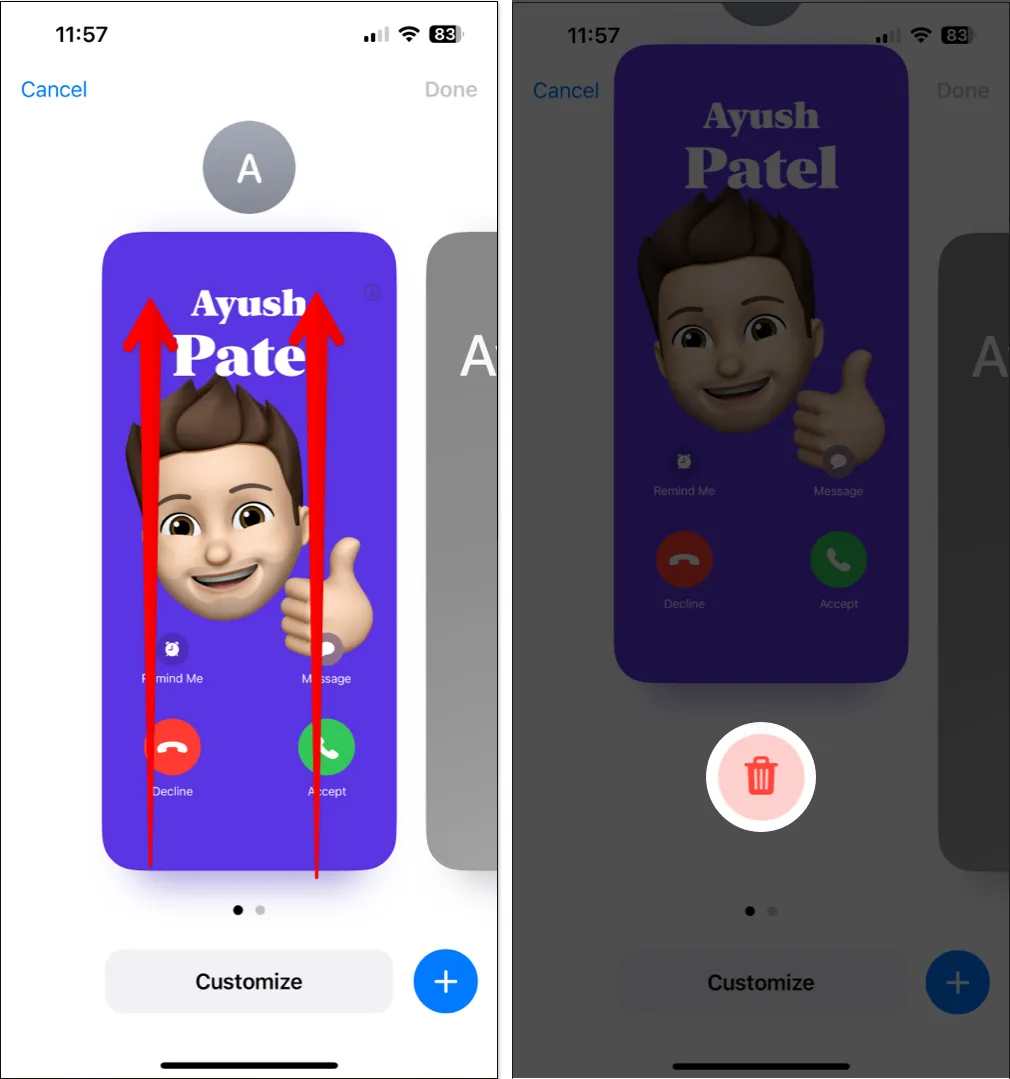
- Jakmile plakát kontaktu smažete, klepněte na Vytvořit nový → Plakát .
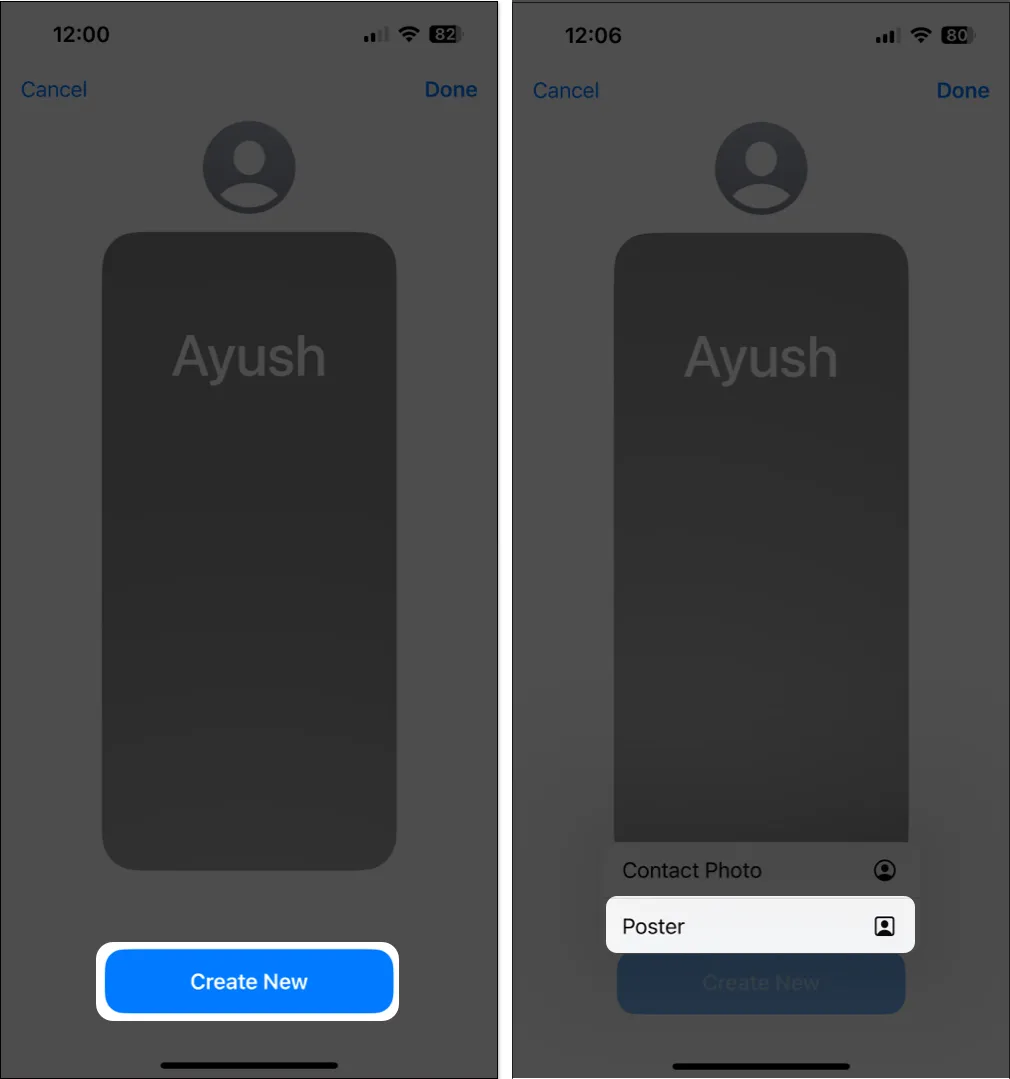
- Vyberte preferovanou možnost návrhu plakátu kontaktu → Klepněte na Hotovo .
- Klepnutím na Pokračovat potvrďte změny a aktivujte plakát kontaktu.
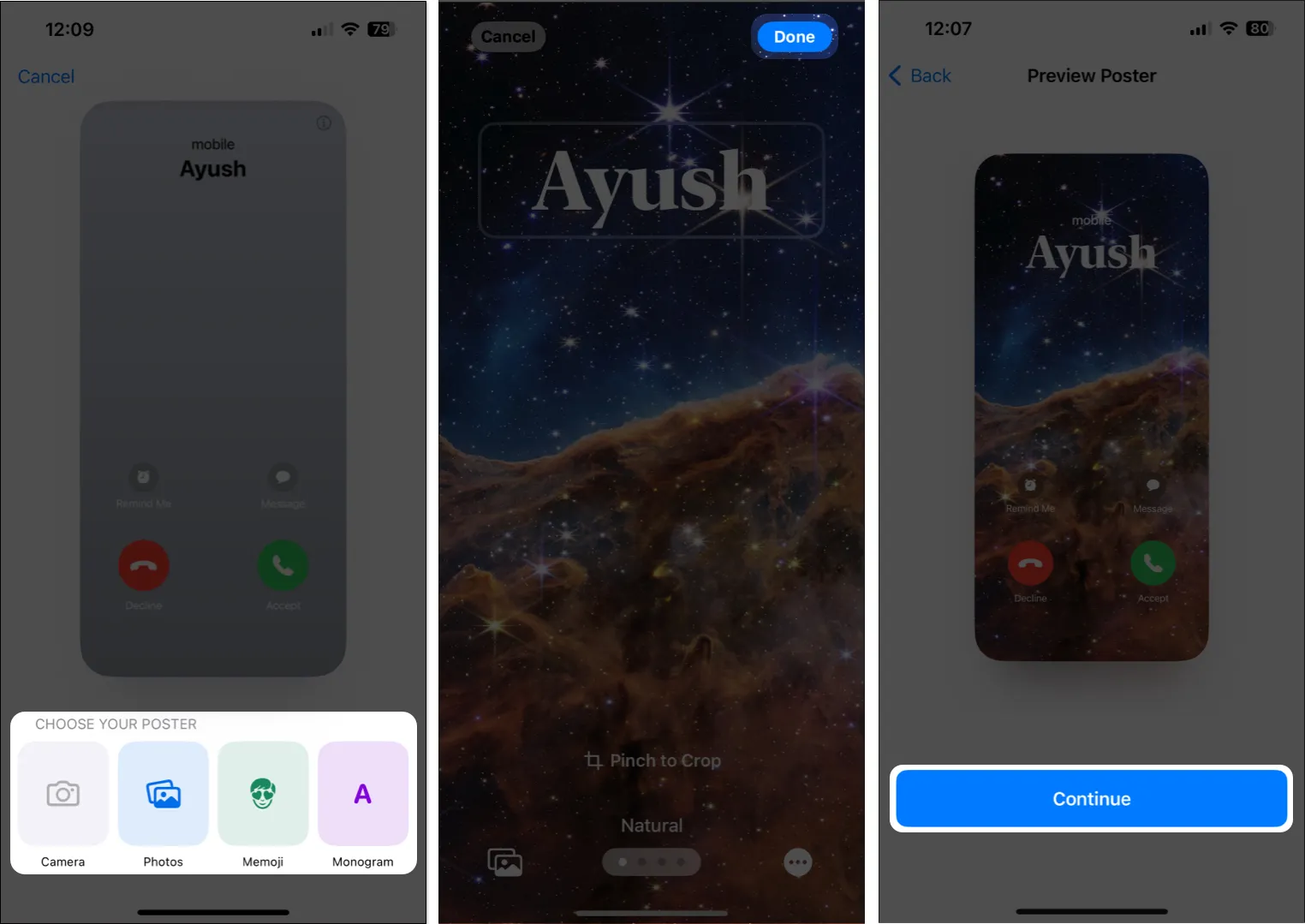
Další informace o nastavení a přizpůsobení plakátů kontaktů pro iOS 17 najdete v naší příručce .
8. Nainstalujte nejnovější aktualizaci iOS
Chyby v systému iOS mohou také zabránit tomu, aby plakáty kontaktů fungovaly za vás. Pokud si myslíte, že je tomu tak i u vašeho iPhonu, postupujte podle následujících kroků a zkontrolujte, zda společnost Apple vydala aktualizaci softwaru s příslušnými opravami chyb, aby problém vyřešila.
- Přejděte do Nastavení → Obecné → Aktualizace softwaru .
- Pokud je k dispozici aktualizace, klepněte na Aktualizovat .
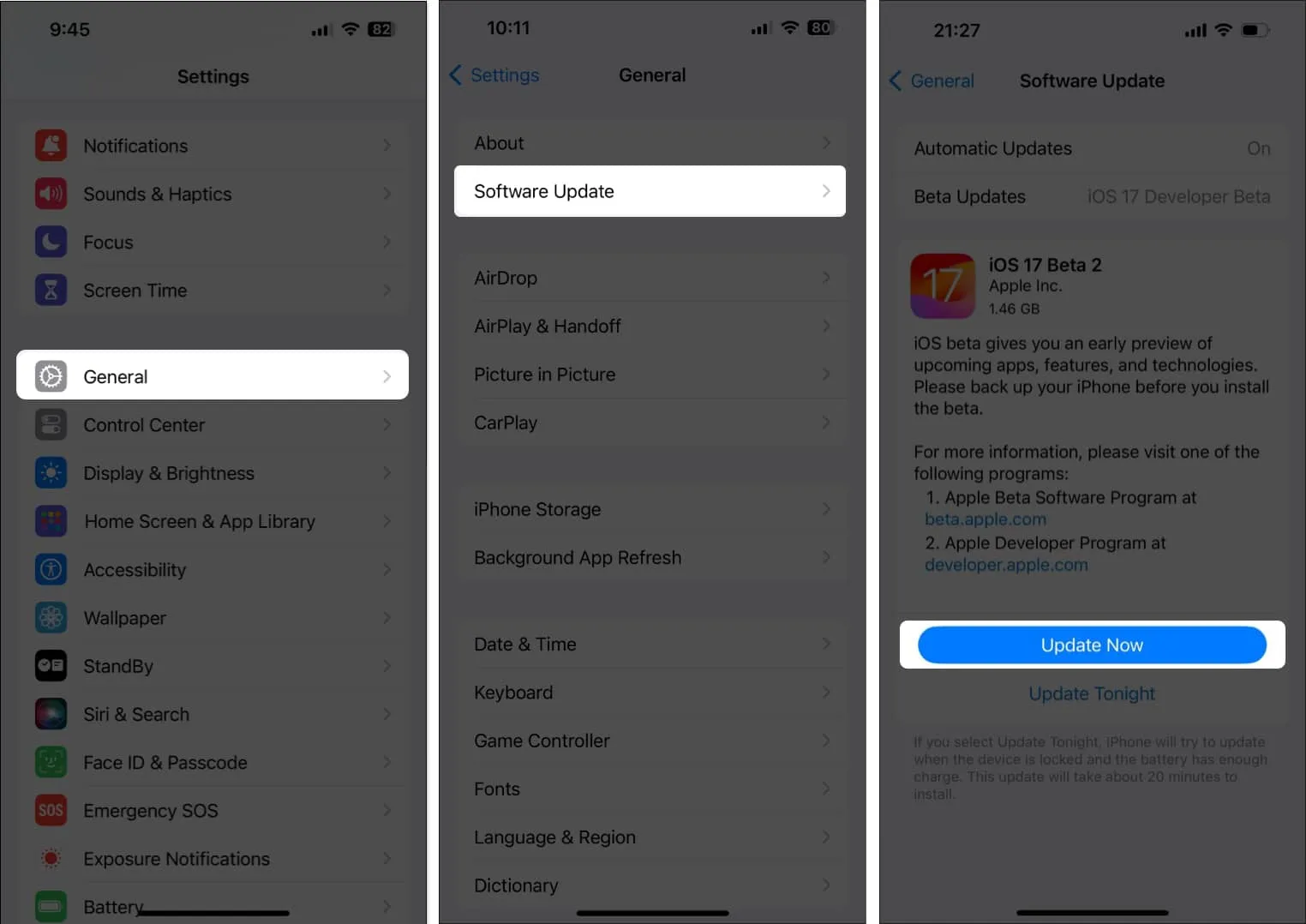
9. Obnovte veškerý obsah a nastavení
Pokud pro vás předchozí opravy nefungovaly, nejlepší by bylo provést obnovení továrního nastavení na vašem iPhone. Tím se vymažou uživatelská data a předvolby, aby se váš iPhone obnovil do továrního nastavení a vyřešily se případné problémy.
- Přejděte do Nastavení → Obecné → Přenést nebo resetovat iPhone .
- Zvolte Vymazat veškerý obsah a nastavení .
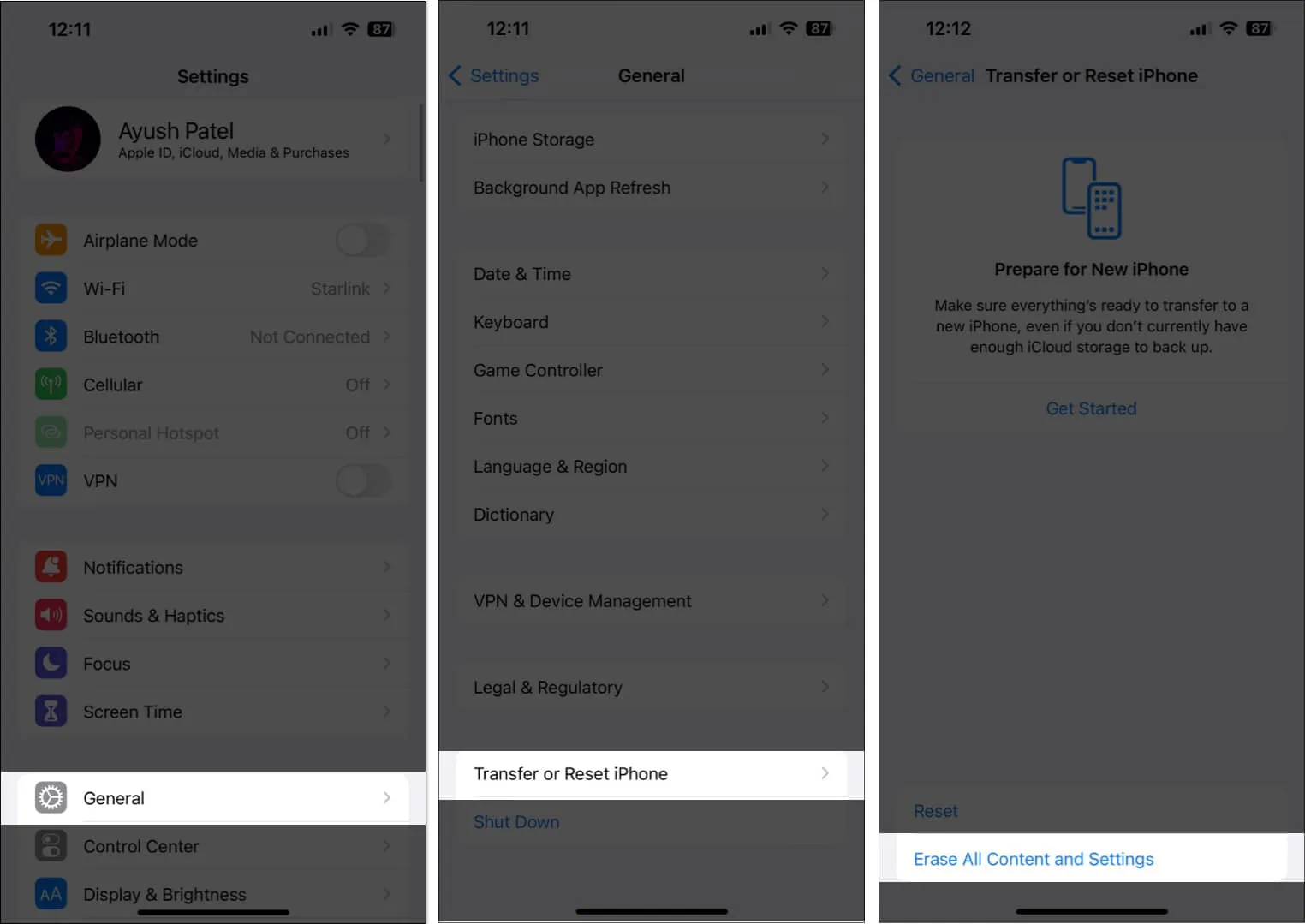
- Klepněte na Pokračovat → zadejte přístupový kód pro iPhone . Poté můžete po dokončení automatického zálohování iCloud postupovat podle pokynů na obrazovce.
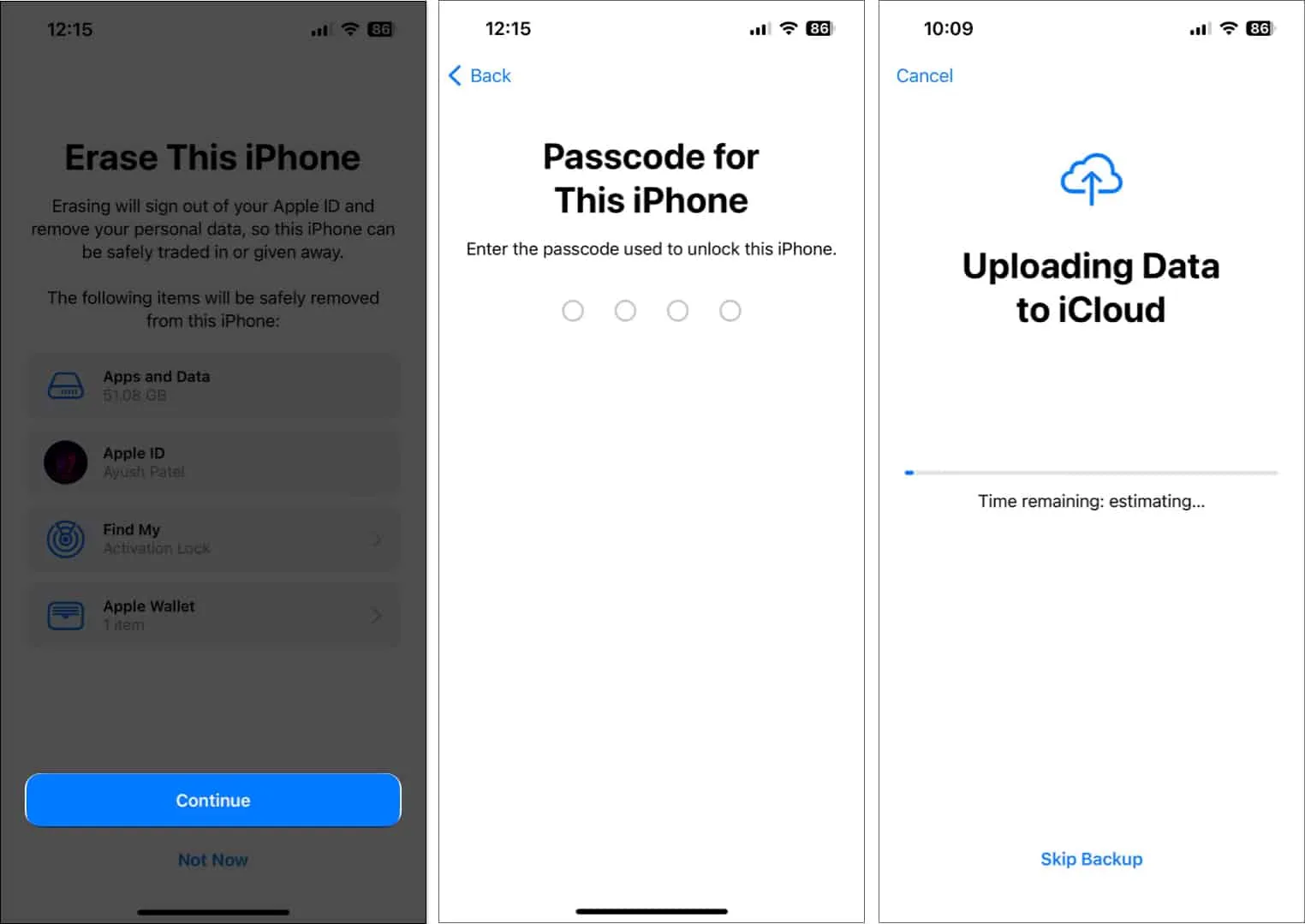
Kontaktujte podporu Apple
Pokud jste vyzkoušeli všechna výše uvedená řešení, ale stále se vám nedaří zprovoznit plakáty kontaktů na vašem iPhone, doporučujeme vám kontaktovat podporu Apple . Mohou vám pomoci po telefonu nebo pomoci naplánovat schůzku Genius Bar v nedalekém Apple Storu, abyste diagnostikovali problémy a vyřešili je.
Kontaktní plakáty v iOS 17 opraveny!
Plakáty kontaktů v systému iOS 17 poskytují uživatelům pohodlný způsob, jak si přizpůsobit telefonování a udržovat své kontakty organizované. Pokud však na svém iPhone nemůžete používat plakáty kontaktů, řešení uvedená v tomto průvodci řešením problémů by vám měla pomoci problém snadno vyřešit.



Napsat komentář